Содержание:
Работая с гаджетами компании Apple на компьютере, пользователи вынуждены обращаться к помощи программы iTunes, без которой управление устройством становится невозможным. К сожалению, использование программы не всегда проходит гладко, и пользователи нередко встречаются с самыми разными ошибками. Сегодня речь пойдет об ошибке iTunes с кодом 27.
Зная код ошибки, пользователь сможет определить примерную причину неполадки, а значит, процедура устранения несколько упрощается. Если вы столкнулись с ошибкой 27, то это должно говорить вам о том, что в процессе восстановления или обновления Apple-устройства возникли проблемы с аппаратным обеспечением.
Способы решения ошибки 27
Способ 1: обновите на компьютере iTunes
Прежде всего, вам потребуется убедиться, что на вашем компьютере установлена самая свежая версия программы iTunes. Если обновления будут обнаружены, их необходимо обязательно установить, а затем перезагрузить компьютер.
Читайте также: Как обновить iTunes на компьютере
Способ 2: отключите работу антивируса
Некоторые антивирусные и прочие защитные программы могут блокировать некоторые процессы iTunes, из-за чего пользователь и может видеть на экране ошибку 27.
Чтобы решить проблему в данной ситуации, вам потребуется на время отключить работу всех антивирусных программ, перезапустить iTunes, а затем повторить попытку восстановления или обновления устройства.
Если процедура восстановления или обновления завершилась нормально, без появления каких-либо ошибок, тогда вам потребуется пройти в настройки антивируса и добавить программу iTunes в список исключений.
Способ 3: замените USB-кабель
Если вы используете неоригинальный USB-кабель, даже если он сертифицирован Apple, его необходимо обязательно заменить на оригинальный. Также замену кабеля необходимо произвести, если на оригинальном имеются какие-либо повреждения (перегибы, перекрутки, окисления и тому подобное).
Способ 4: полностью зарядите устройство
Как уже было сказано, ошибка 27 является причиной аппаратных неполадок. В частности если проблема возникла из-за аккумулятора вашего устройства, то полная его зарядка может на время устранить ошибку.
Отключите Apple-устройство от компьютера и зарядите полностью аккумулятор. После этого снова подключите устройство к компьютеру и повторите попытку восстановления или обновления устройства.
Способ 5: сбросьте сетевые настройки
- Откройте на Apple-устройстве приложение «Настройки», а затем пройдите к разделу «Основные».
- В нижней области окна откройте пункт «Сброс».
- Выберите пункт «Сбросить настройки сети», а затем подтвердите выполнение данной процедуры.

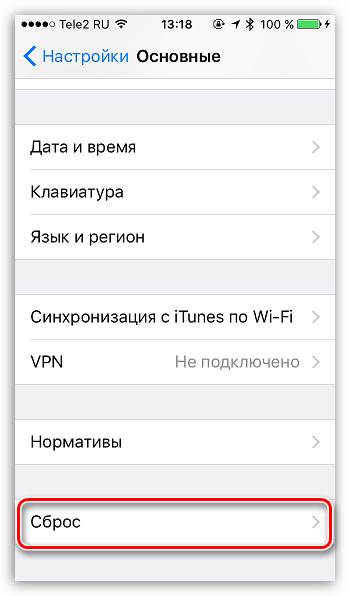
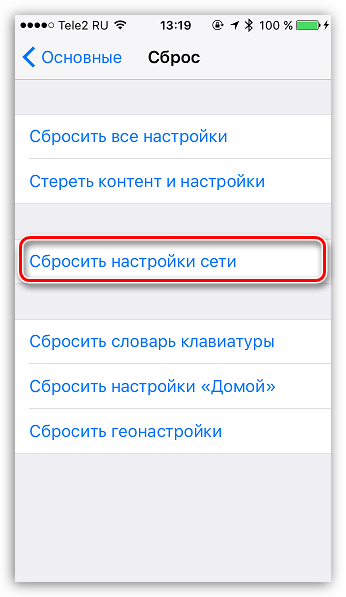
Способ 6: восстановите устройство из DFU-режима
DFU – специальный режим восстановления Apple-устройства, который применяется для устранения неполадок. В данном случае мы рекомендуем восстановить свой гаджет именно через данный режим.
- Для этого полностью отключите устройство, а затем подключите его к компьютеру с помощью USB-кабель и запустите программу iTunes. В iTunes ваше устройство пока определяться не будет, поскольку оно отключено, поэтому теперь нам потребуется перевести гаджет в режим DFU.
- Для этого зажмите на устройстве кнопку питания на 3 секунды. После этого, не отпуская кнопку питания, зажмите кнопку «Домой» и держите обе клавиши 10 секунд. Отпустите кнопку питания, продолжая удерживать «Домой», и держите клавишу до тех пор, пока устройство не определится iTunes.
- В данном режиме вам доступно лишь восстановление устройства, поэтому приступите к процессу, щелкнув по кнопке «Восстановить iPhone».

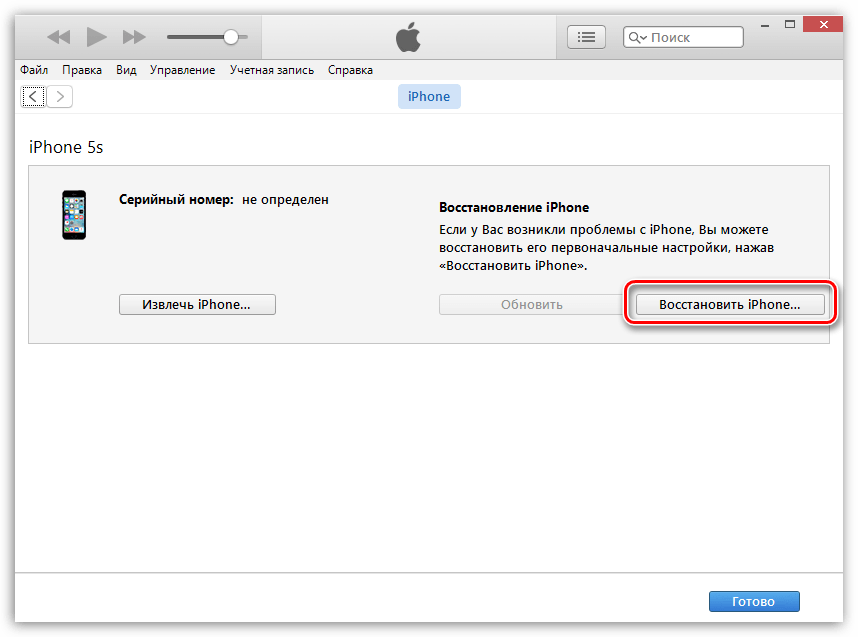
Это основные способы, которые позволяют решить ошибку 27. Если вы так и не смогли справиться с ситуацией, возможно, проблема куда серьезнее, а значит, без сервисного центра, в котором будет проведена диагностика, может не обойтись.
 Наш Telegram каналТолько полезная информация
Наш Telegram каналТолько полезная информация
 Как изменить адрес электронной почты в Epic Games
Как изменить адрес электронной почты в Epic Games
 Пропали игры из библиотеки Epic Games
Пропали игры из библиотеки Epic Games
 Как установить Epic Games
Как установить Epic Games
 Как пополнить Epic Games
Как пополнить Epic Games
 Как ускорить загрузку в Epic Games
Как ускорить загрузку в Epic Games
 Установка Spotify на iPhone
Установка Spotify на iPhone
 Как отключить автономный режим в Outlook
Как отключить автономный режим в Outlook
 Как убрать рекламу в Spotify на компьютере
Как убрать рекламу в Spotify на компьютере
 Добавление тени объекту в Adobe Illustrator
Добавление тени объекту в Adobe Illustrator
 Обращение в поддержку Epic Games
Обращение в поддержку Epic Games
 Подключение двухфакторной аутентификации в Epic Games
Подключение двухфакторной аутентификации в Epic Games
 Как привязать аккаунт Xbox к Epic Games
Как привязать аккаунт Xbox к Epic Games
 Регистрация аккаунта в Epic Games
Регистрация аккаунта в Epic Games
 Смена языка в Adobe Illustrator
Смена языка в Adobe Illustrator
 Устранение проблем с приостановленной синхронизацией фото в iCloud
Устранение проблем с приостановленной синхронизацией фото в iCloud
 Создание пригласительной ссылки на конференцию в Zoom
Создание пригласительной ссылки на конференцию в Zoom
 Синхронизация фото в iCloud на разных устройствах
Синхронизация фото в iCloud на разных устройствах
 Что делать, если не заходит в учетную запись Epic Games
Что делать, если не заходит в учетную запись Epic Games
 Способы изменения языка в Zoom на разных устройствах
Способы изменения языка в Zoom на разных устройствах
 Скачивание APK-файлов приложений из Google Play Маркета
Скачивание APK-файлов приложений из Google Play Маркета lumpics.ru
lumpics.ru




Спасибо! Всё по шагам)